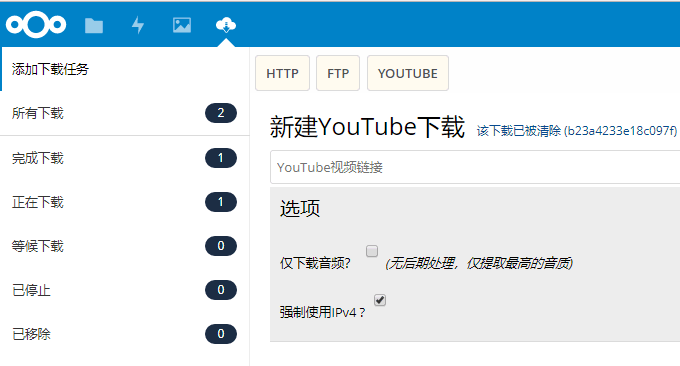
NextCloud هو مشروع قرص شبكة تخزين سحابي مفتوح المصدر ومجاني ويمكن لأي شخص الحصول بحرية على برنامج NextCloud وإنشاء قرص شبكة خاص ومجاني في المنزل أو الشركة. إنه حل خاص وآمن ومتكامل لمزامنة الملفات ومشاركتها والتي تتحكم فيها بالكامل أنت، المستخدم، وقد حقق نجاحًا فوريًا.
لقد قمت أيضًا بمشاركة الكثير من البرامج التعليمية لتثبيت ونشر NextCloud من قبل، والأكثر إثارة للاهتمام هو NextCloud المقترن بـ Aria2 لتحقيق التنزيل دون الاتصال بالإنترنت. نظرًا لأن NextCloud لديه وظائف تشغيل الموسيقى والفيديو الخاصة به ويدعم WebDAV وما إلى ذلك، فمن الممكن تمامًا إنشاء منصة تخزين سحابية أو قرص سحابي يعتمد على NextCloud.
يحتوي NextCloud على وظيفة تركيب وحدة تخزين خارجية، مما يسمح لك بتركيب وحدة تخزين تابعة لجهات خارجية، والأقراص الثابتة المحلية، وما إلى ذلك كأقراص تخزين ثابتة على الخادم كخدمة تخزين NextCloud. ومع ذلك، سيواجه العديد من الأشخاص مشكلات في الأذونات أثناء العملية، مثل عدم القدرة على قراءة الملفات أو حذف الملفات.
ستشارك هذه المقالة كيفية تثبيت NextCloud ونشره يدويًا على Oneinstack وإضافة وحدة تخزين خارجية. وفي الوقت نفسه، سنشارك أيضًا المكون الإضافي للتنزيل دون اتصال بالإنترنت NextCloud، ocDownloader، والذي يمكن دمجه مع Aria2 لتحقيق التنزيل دون اتصال لـ Http. بذور FTP وBT، وفي الوقت نفسه، يمكنك استخدام NextCloud لإدارة التنزيلات، مما يحل مشكلة أذونات الملفات بشكل مثالي.
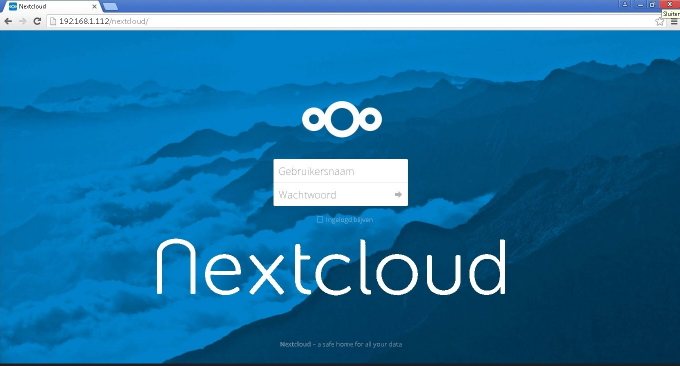
لمزيد من طرق وأدوات التنزيل دون الاتصال بالإنترنت، يمكنك تجربة ما يلي:
- يستخدم تثبيت Windows وLinux Aria2 لتنزيل الموارد في وضع عدم الاتصال وإدارة الملفات عبر الإنترنت لتشغيل مقاطع الفيديو
- تقوم طريقة إنشاء التنزيل في وضع عدم الاتصال Nextcloud بدمج Aria2 وAriaNg وAria2 WebUI لتحقيق التنزيل في وضع عدم الاتصال
- تثبيت Raspberry Pi البرنامج التعليمي NextCloud - مشاركة الشبكة المحلية السحابية الخاصة بالمنزل ذاتيًا
ملاحظة: تم التحديث في 31 مارس 2018، إذا كنت ترغب في إنشاء مركز أقراص شبكة صوت وفيديو يمكن مشاركته وتشغيله عبر الإنترنت، فيمكنك تجربة: البرنامج التعليمي Plex Perfect Personal Video Cloud Disk Building-Plex Media تركيب واستخدام الخادم.
1. قم بتثبيت NextCloud على Oneinstack
الموقع الرسمي لـ NextCloud:
- الموقع الرسمي: https://nextcloud.com/
- المكون الإضافي: https://apps.nextcloud.com/apps/ocdownloader
- المشروع: https://github.com/e-alfred/ocdownloader
يعد تثبيت OneinStack أمرًا بسيطًا للغاية، نظرًا لأننا نريد تشغيل NextCloud على Oneinstack، فيرجى تحديد وضع LAMP أثناء عملية التثبيت. ارجع إلى المقالة السابقة: البرنامج النصي لتثبيت OneinStack بنقرة واحدة - انشر شهادة Let's Encrypt بسهولة لتكوين موقع HTTPS.
1.1 تثبيت NextCloud
افتح المتصفح وأدخل إلى واجهة تثبيت NextCloud إذا تلقيت رسالة الخطأ التالية:
تم إعداد PHP لإزالة الكتل المضمنة، مما سيؤدي إلى عدم إمكانية الوصول إلى العديد من التطبيقات الأساسية.
قد يحدث هذا بسبب ذاكرات التخزين المؤقت/المسرعات، مثل Zend OPcache أو eAccelerator.
كما هو مبين أدناه:
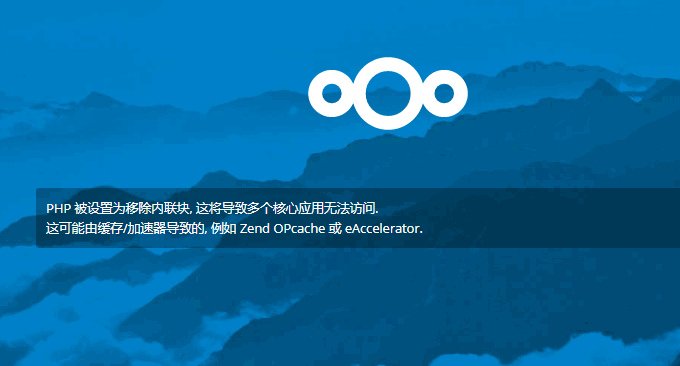
الحل: تعديل معلمات Opcache في php.ini إذا كان Oneinstack، فيجب أن يكون في /usr/local/php/etc/php.d/ext. - تم التعديل في opcache.ini . ابحث عن هذا الكود وقم بتغييره إلى: opcache.save_comments=1 ، لأن الافتراضي هو 0، فقط أعد تشغيل php-fpm بعد تغييره.
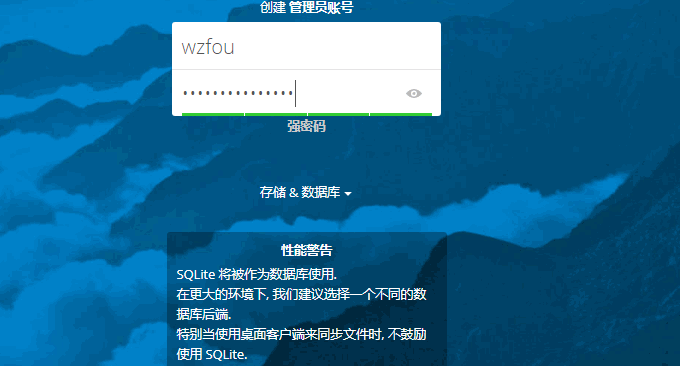
1.2 تكوين NextCloud
بعد تثبيت NextCloud، سيؤدي إدخال الإعدادات بشكل عام إلى طرح عدة أسئلة أمنية:
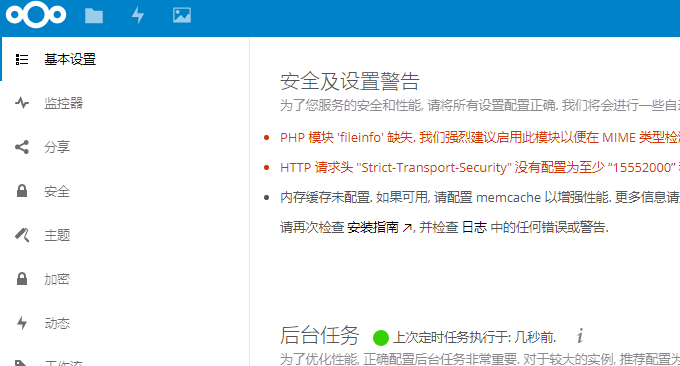
بالنسبة إلى "وحدة PHP 'fileinfo' مفقودة. نوصي بشدة بتمكين هذه الوحدة للحصول على النتائج الأكثر دقة أثناء اكتشاف نوع MIME." يمكنك تنفيذ: ./addons.sh لتثبيت وحدة fileinfo.
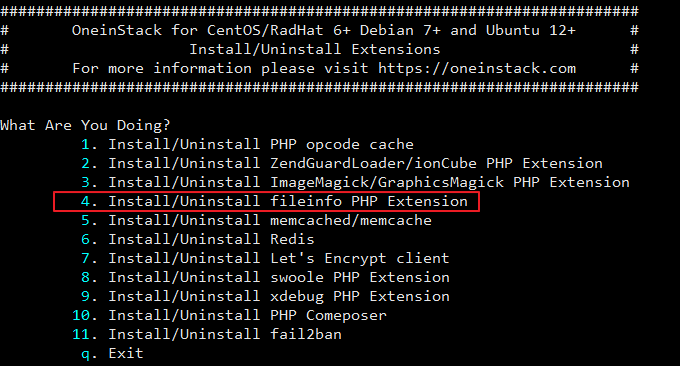
بالنسبة إلى "لم يتم تكوين رأس طلب HTTP "Strict-Transport-Security" لمدة "15552000" ثانية على الأقل. لتعزيز الأمان، نوصي بتمكين HSTS كما هو موضح في تلميحات الأمان." vhost، قم بتعديل xxx.conf.
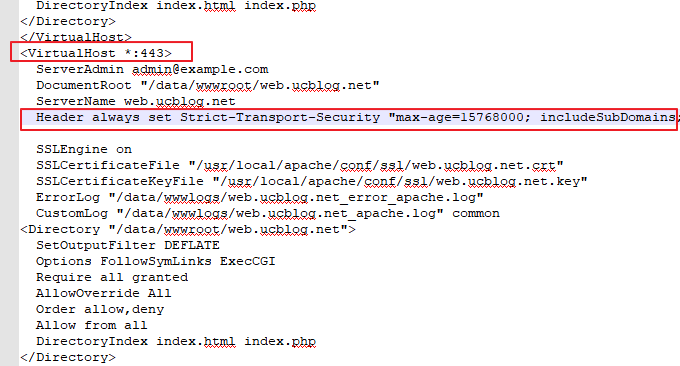
فقط قم بإضافة الكود التالي.
Header always set Strict-Transport-Security "max-age=15768000; includeSubDomains; preload"بالنسبة إلى "لم يتم تكوين ذاكرة التخزين المؤقت للذاكرة. إذا كان ذلك متاحًا، يرجى تكوين memcache لتحسين الأداء.."، أدخل مجلد التكوين لتعديل ملف التكوين وإضافة الكود التالي.
'memcache.local' => 'OCMemcacheRedis',
'redis' => array(
'host' => 'localhost',
'port' => 6379,
),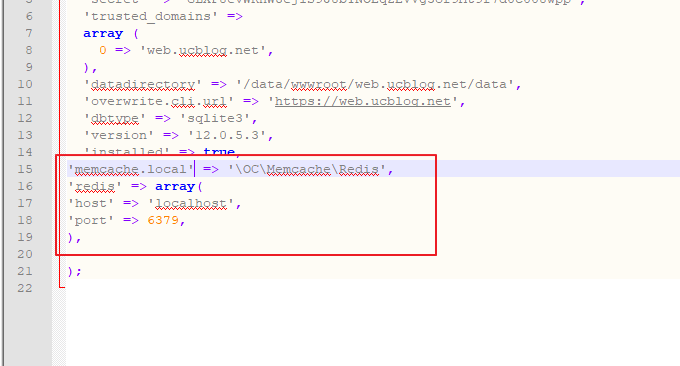
بعد الإعداد وفقًا للطريقة المذكورة أعلاه، لا يحتوي NextCloud بشكل أساسي على أي مطالبات. يمكننا أن نرى أن Oneinstack ليس لديه مشكلة في تشغيل NextCloud.
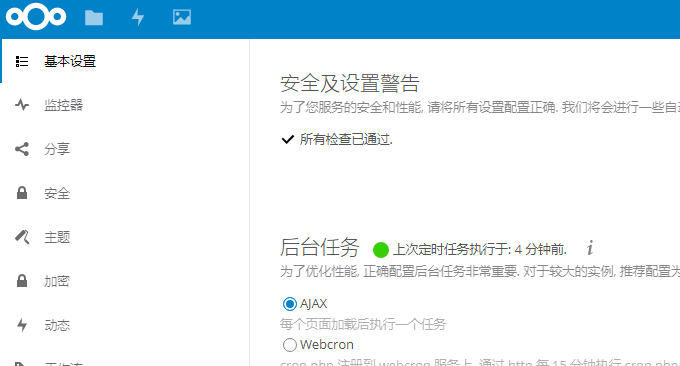
2. يقوم NextCloud بتثبيت ocDownloader
انتقل إلى صفحة تثبيت المكون الإضافي NextCloud وابحث عن ocDownloader لتثبيته مباشرة عبر الإنترنت.
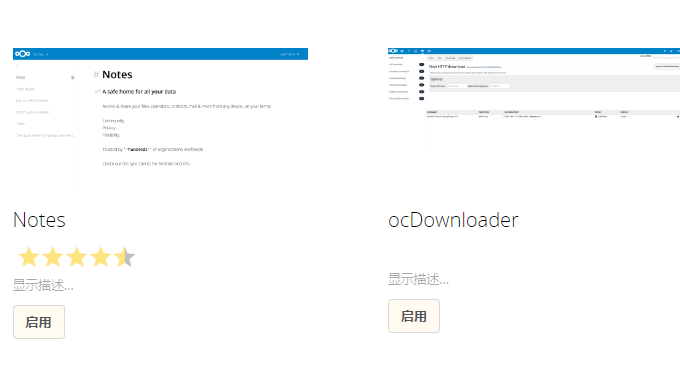
بعد التثبيت والتنشيط، يمكنك الدخول إلى لوحة ocDownloader من شريط الأدوات العلوي، حيث يمكننا رؤية إضافة التنزيلات وعرض مهام التنزيل.
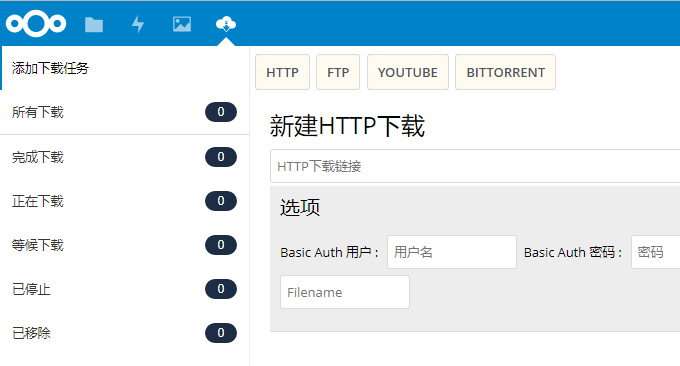
3. قم بتثبيت Aria2 على خادم NextCloud
تم تثبيت المكون الإضافي NextCloud ocDownloader أعلاه، لكن لا يمكن استخدامه بعد، نحتاج إلى تثبيت Aria2 على الخادم، الرمز كما يلي:
wget https://copr.fedoraproject.org/coprs/rhscl/devtoolset-3/repo/epel-6/rhscl-devtoolset-3-epel-6.repo -O /etc/yum.repos.d/rhscl-devtoolset-3-epel-6.repo yum install devtoolset-3-gcc devtoolset-3-gcc-c++ devtoolset-3-binutils devtoolset-3-gcc-gfortran scl enable devtoolset-3 bash gcc --version wget https://github.com/aria2/aria2/releases/download/release-1.32.0/aria2-1.32.0.tar.gz tar xzvf aria2-1.32.0.tar.gz cd aria2-1.32.0 ./configure make make install
إذا كان رقم إصدار برنامج التحويل البرمجي الخاص بـ gcc مرتفعًا بدرجة كافية، فيمكنك تخطي الخطوات الثلاث الأولى وتنزيل aria2 باستخدام wget وتجميعه. تحرير ملف sudoers:
vi /etc/sudoers
ابحث عن هذا الجزء من الكود في الصورة أدناه:
سوف:
Defaults secure_path = /sbin:/bin:/usr/sbin:/usr/bin
غير إلى:
Defaults secure_path = /sbin:/bin:/usr/sbin:/usr/bin:/usr/local/bin
الخروج من vi وحفظه نظرًا لأن sudoers هو ملف للقراءة فقط، فقد يظهر تحذير عند الخروج من vi. نستخدم الأمر التالي لفرض الخروج:
:wq!
يمكنك الآن استخدام sudo لتشغيل aria2 كمستخدم www:
sudo -u www aria2c --enable-rpc --rpc-listen-all --rpc-allow-origin-all -c --dir /root/downloads -D
افتراضيًا، مسار تنزيل وحفظ الملف الذي نختاره لبدء تشغيل سطر الأوامر هذا هو /root/downloads، ولكن في الواقع هذا المسار غير فعال، والغرض منه هو تمكين aria2 من البدء بنجاح. يمكننا تعيين مسار حفظ الملف في المكون الإضافي ocDownloader لاحقًا.
4. يستخدم NextCloud المكون الإضافي ocDownloader
أدخل إلى واجهة تشغيل ocDownloader الخاصة بـ NextCloud، وانقر فوق "إضافة مهمة تنزيل"، ويمكنك بدء التنزيل في وضع عدم الاتصال. وفيما يلي عرض توضيحي تم إنشاؤه بواسطة wzfou.com:.
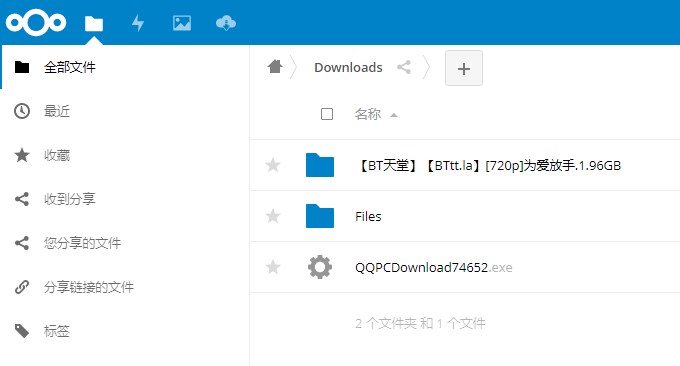
يدعم ocDownloader تنزيلات BT وMagnet Link.
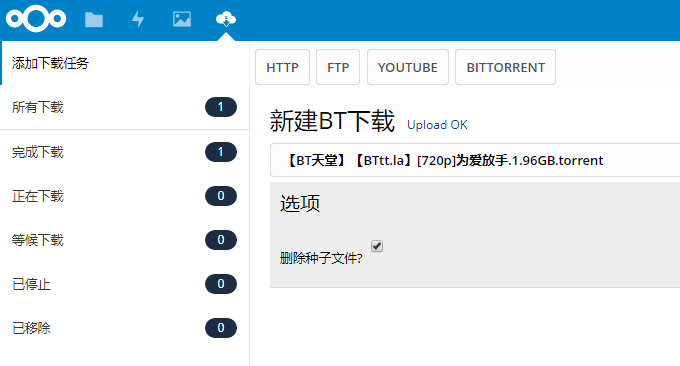
سيقوم ocDownloader بإنشاء دليل تنزيل في NextCloud وسيتم وضع جميع الملفات التي تم تنزيلها في هذا الدليل.
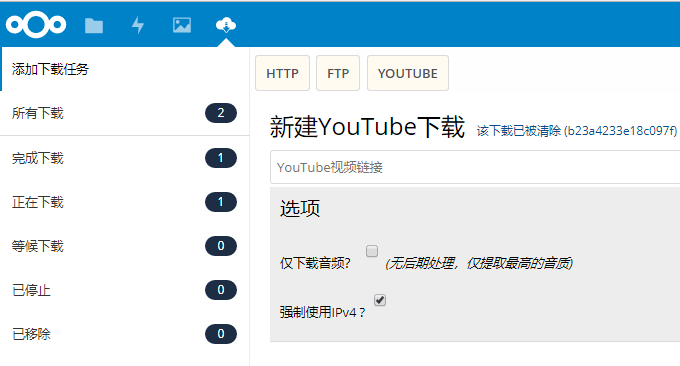
بعد الاختبار بواسطة wzfou.com، يستطيع NextCloud عادةً عرض وحذف الملفات التي تم تنزيلها بواسطة ocDownloader، ولا توجد مشاكل في الأذونات.
5. ملخص
إحدى مشكلات Nginx عند تشغيل NextCloud هي مشكلة القواعد الثابتة، ويوصي Oneinstack باستخدام Apache عند تشغيل NextCloud، حيث تستخدم جميع البرامج التعليمية الرسمية الخاصة بـ NextCloud Apache، الذي يتمتع بأفضل توافق.
بشكل عام، من السهل جدًا أن يستخدم NextCloud ocDownloader للاتصال بـ Aria2 للتنزيل دون الاتصال بالإنترنت، فهو يحل مشكلة أذونات قراءة وكتابة الملفات في طريقة إعداد التنزيل دون اتصال بـ Nextcloud، ويمكنه عادةً قراءة الملفات التي تم تنزيلها بواسطة Aria2 وكتابتها وحذفها.
